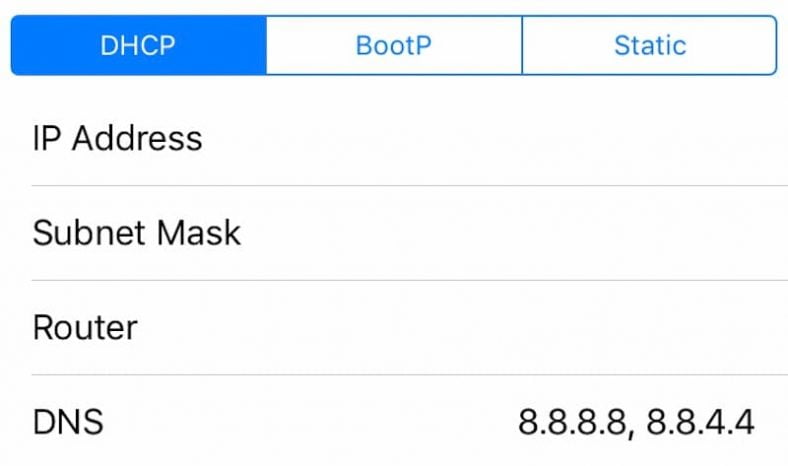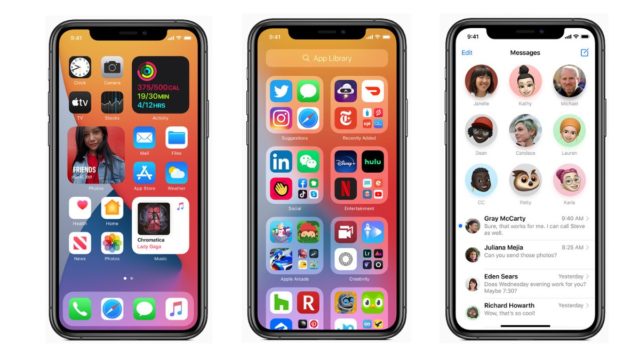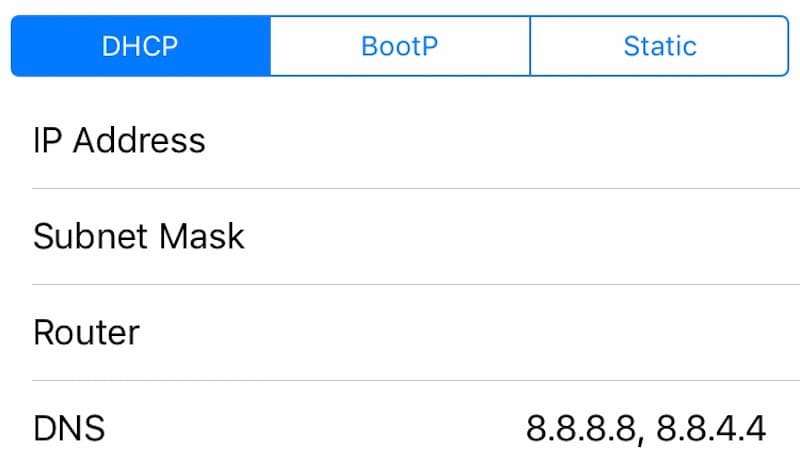İşte sevgili okuyucu, iPhone'daki DNS ayarlarını değiştirmenin yolu ve nasıl yapılacağıdır.Sunucular hakkında yazdık. DNS Ve neden isteyebilirsin PC'nizde veya Mac'inizde değiştirin . İster telefonunuzu ister bilgisayarınızı kullanıyor olun, bunu yapmanın birkaç nedeni vardır. Hafta sonu, iPhone'umuzda Facebook veya Twitter'ı açamadığımızda şaşkına döndük. Led iPhone'da DNS'yi değiştirin Bu sorunu düzeltmek için.
Farklı bir DNS sunucusuna geçmek istemenizin tek nedeni bu değildir. sana yardım edebilir Web sitelerini daha hızlı yükleyin , ve bazen Güvenlik iyileştirmesi. Ayrıca deneyebilirsiniz DNS sunucularını değiştirme Engellenen web sitelerine erişmek için , Diğer şeylerin yanı sıra.
Bu her zaman işe yaramaz, ancak bazen ISS'ler bazı siteleri yalnızca DNS düzeyinde engelleyebilir ve bu, yasağı aşmanıza yardımcı olabilir. En popüler iki üçüncü taraf DNS sunucusu Google DNS و OpenDNS.
sunuculara erişilebilir Google DNS Karşı 8.8.8.8 و 8.8.4.4 , sunucu adresi iken OpenDNS هو 208.67.222.222 و 208.67.220.220.
İşlem çok kolay, sadece bu adımları izleyin ve sıralanacaksınız. Dikkat edilmesi gereken birkaç nokta var - örneğin,
- İlk olarak, izin verilmez iOS Hücresel DNS ayarlarınızı yalnızca Wi-Fi için değiştirin.
- İkincisi, bu ayarlar tek tek ağlar için geçerlidir;
Bu, yeni bir Wi-Fi ağına her bağlandığınızda ayarları değiştirmeniz gerekeceği anlamına gelir.
iPhone, iPad veya iPod touch'ınızda DNS ayarları nasıl değiştirilir:
- iOS cihazınızda açın الإعدادات .
- basın Wi-Fi .
- simgesine tıklayın ben varım DNS sunucularını değiştirmek istediğiniz Wi-Fi ağının yanındaki
- basın DNS .
- Şimdi mevcut DNS sunucularını kaldırın ve istediğiniz DNS sunucu adreslerini girin.
Birincil sunucuyu ve alternatif sunucuyu virgülle ayırmanız yeterlidir.
Örneğin, sunuculara geçmek için tırnak işaretleri olmadan “8.8.8.8, 8.8.4.4” yazabilirsiniz. Google DNS.
Gelişmiş kullanıcılar, DNS ayarlarının sistem genelinde uygulanabileceği ve hatta hücresel bağlantılar için DNS ayarlarını değiştirebileceği iOS cihazlarını jailbreak yapmayı da düşünebilir, ancak bu, yapmanızı önerdiğimiz bir şey değil.